طريقة حذف الألعاب من مكتبة PlayStation 4
أولًا: اذهب إلى أيقونة اللعبة التي تريد حذفها، والتي تستطيع الوصول إليها إما عن طريق القائمة الرئيسية أو المكتبة الخاصة بك.
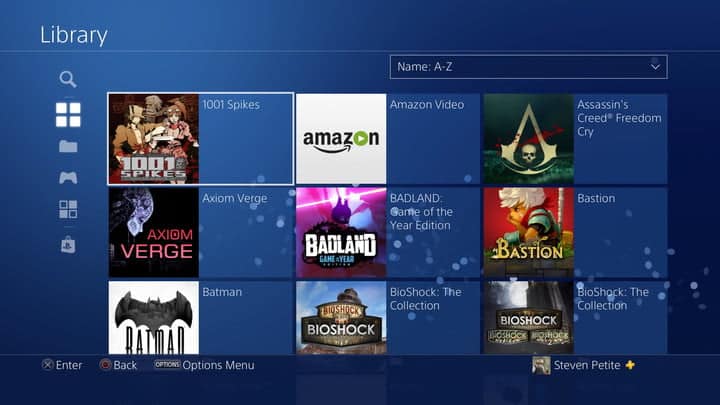
ثانيًا: قم بوضع الإشارة على أيقونة اللعبة التي تود حذفها، ثم قم بالضغط على زر الخيارات الموجود في وحدة التحكم.
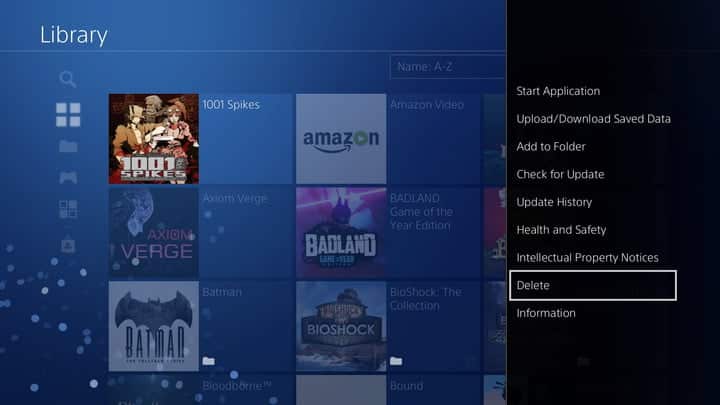
ثالثًا: بعد الضغط على زر الخيارات ستظهر لك قائمة، قم بالتمرير إلى أسفل، واختر حذف، ثم أكد على اختيارك عن طريق الضغط على موافق.

الآن عليك حذف اللعبة من وحدة تخزين النظام
أولًا: اتجه إلى الإعدادات على الشاشة الرئيسية.

ثانيًا: اضغط على خيار التخزين.

ثالثًا: اختر نظام التخزين، أو التخزين الموسع إذا كنت تملك قرص صلب موصول بجهاز البلاي ستيشن 4.

رابعًا: قم باختيار التطبيقات.

خامسًا: عليك الآن الضغط على زر الخيارات في وحدة التحكم، ثم قم باختيار حذف.

سادسًا: يمكنك حذف العديد من الألعاب في نفس الوقت، فقط قم باختيار الألعاب عن طريق وضع إشارة في المربع الموجود بجانب اسم اللعبة، ثم اختر حذف.


سابعًا: قم بتأكيد خياراتك عن طريق الضغط على موافق.

إعادة تثبيت الألعاب
أولًا: من خلال الشاشة الرئيسية اتجه إلى المكتبة، ثم قم باختيار تم الشراء.

ثانيًا: الألعاب التي تحمل إشارة السهم المتجه للأسفل، ليست موجودة ضمن القرص الصلب الخاص بك، وهي التي تستطيع إعادة تثبيتها.

ثالثًا: ضع الإشارة على اللعبة التي تريد إعادة تثبيتها، وانقر على زر X الموجود في وحدة التحكم، ثم اضغط على تنزيل.

